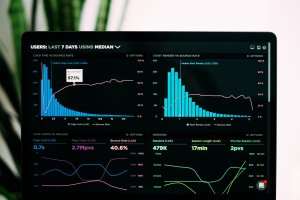Spotify hat ein neues Tool für Künstler (und Podcaster!) veröffentlicht: Spotify Promo Cards. Mit Spotify Promo Cards können Sie in wenigen Schritten personalisierte Bilder erstellen, mit denen Sie für Ihr Künstlerprofil, Ihre Veröffentlichung, Ihren Song oder Podcast werben können.
Diese Bilder können in Ihren sozialen Medien, wie Facebook, als Erinnerung daran verwendet werden, dass Ihre neue Version online ist. Oder auf Instagram, um Ihre Fans wissen zu lassen, dass Sie Ihr Künstlerprofil mit neuen Playlisten aktualisiert haben.
Erstellen einer Spotify Promo Card
Eine Spotify Promo Card zu erstellen ist wirklich einfach und das meiste davon ist selbsterklärend, aber wir werden Sie trotzdem durch die einzelnen Schritte führen.
Gehen Sie zunächst zu promocards.byspotify.com. Sie werden zu einer Seite weitergeleitet, auf der Sie zwischen “Künstler” (für Musik) oder “Podcaster” (für den Fall, dass Sie einen Podcast auf Spotify haben) wählen können. Wählen Sie hier ‘Künstler’.
Dann haben Sie drei Möglichkeiten, eine Promo-Karte zu erstellen:
- Artist. Dies ist Ihr Künstlerprofil, das alle Ihre Veröffentlichungen und Wiedergabelisten enthält. Dies ist die beste Option, wenn Ihr Ziel darin besteht, mehr Anhänger für Spotify zu gewinnen.
- Album. Haben Sie ein neues Album mit mehreren Titeln veröffentlicht oder möchten Sie eine alte Veröffentlichung hervorheben? Dann ist dies die beste Option.
- Song. Wählen Sie einen bestimmten Song einer Veröffentlichung aus, um ihn hervorzuheben. Verwenden Sie diese Option beispielsweise, um einen Titel pro Woche in Ihren sozialen Medien hervorzuheben.
Nachdem Sie Ihre Wahl getroffen haben, können Sie nach Ihrem Künstler, Album oder Songnamen suchen. Bestätigen Sie Ihre Auswahl auf der rechten Seite des Bildschirms und klicken Sie auf ‘Anpassen’, um zum nächsten Schritt zu gelangen.
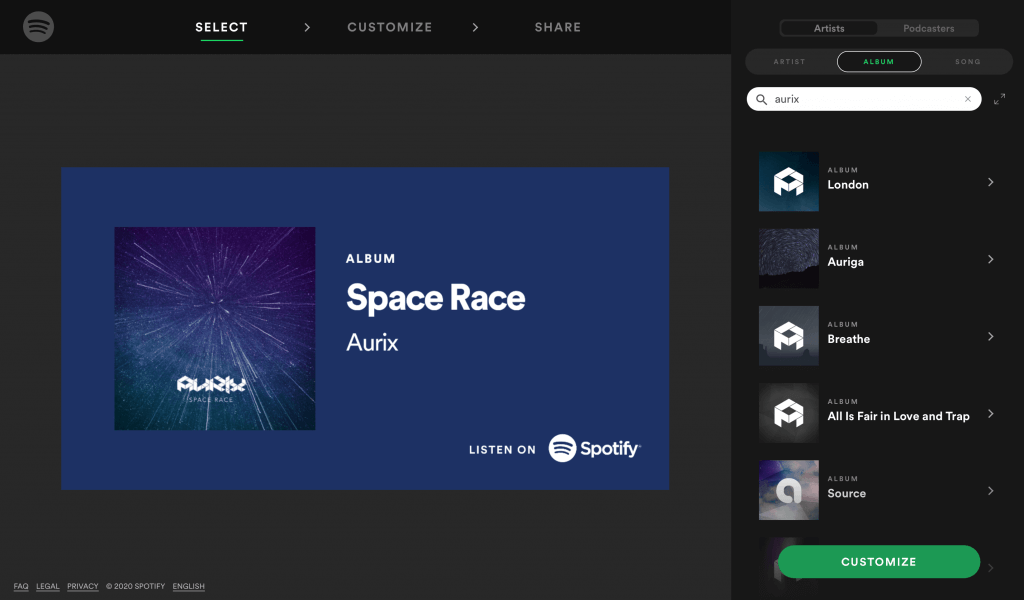
Anpassen
Obwohl das Tool Spotify Promo Cards nicht viele Optionen zur Anpassung des Designs bietet, haben Sie dennoch eine Reihe von Auswahlmöglichkeiten in Farbe und Größe. Mit dem Schieberegler oben auf der Seite können Sie zwischen den beiden Modi wechseln.
Für den Hintergrund können Sie aus fünf Farben wählen, die Spotify für Sie ausgewählt hat. Vielleicht haben Sie es bemerkt, aber diese Farben basieren auf den Farben auf Ihrem Künstlerfoto oder Coverbild! Ganz gleich, welche Farbe Sie wählen, sie wird immer zum Stil Ihrer Veröffentlichung passen.
Wählen Sie eine der Farben und klicken Sie auf ‘Weiter’. Jetzt können Sie ein Format für Ihre Promo Card wählen. Natürlich können Sie einfach die Größe wählen, die Ihnen am besten gefällt, aber Sie können auch darüber nachdenken, wo Sie Ihre Promo Card einsetzen möchten. Möchten Sie es auf Facebook posten? Dann ist ‘Landscape’ wahrscheinlich die beste Option. Instagramm? ‘Square’, natürlich. Und für Geschichten in Snapchat oder Instagram ist ‘Portrait’ die beste Wahl.
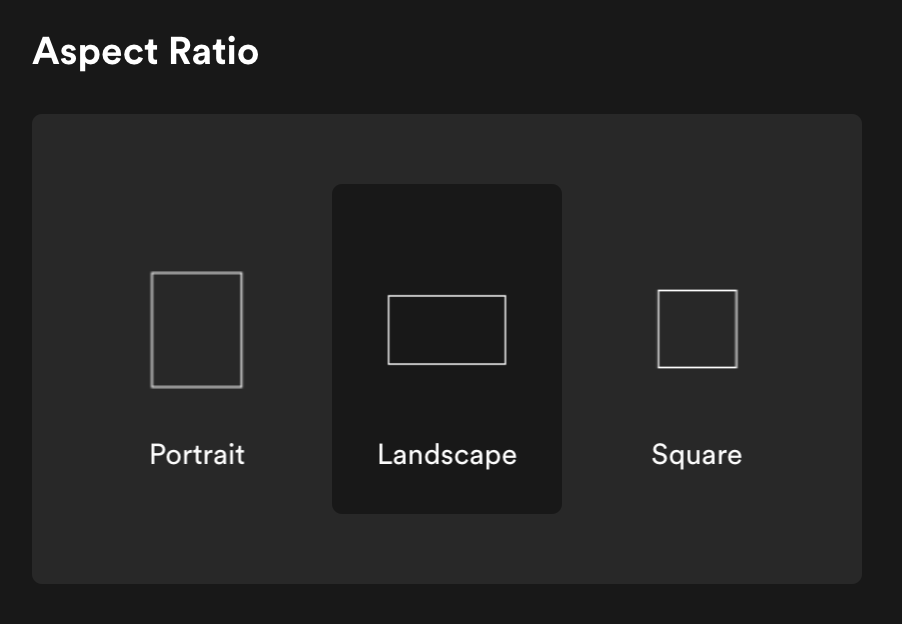
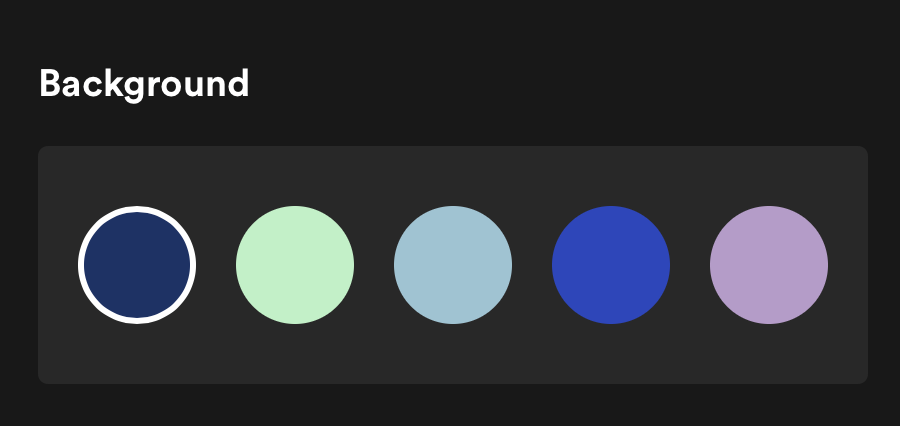
Share
Jetzt bleibt nur noch eines zu tun: Klicken Sie auf die grüne Schaltfläche “Share” unten auf der Seite und beobachten Sie Ihre Kreation. Sie können es dann direkt auf Twitter oder Facebook über die Schaltflächen unten auf der Seite weitergeben. Sie können sie aber auch über ‘Datei herunterladen’ herunterladen und im sozialen Netzwerk oder vielleicht auf Ihrer eigenen Website oder in einem Newsletter Ihrer Wahl verwenden.
Wir sind begeistert von Spotifys neuem Promo-Karten-Tool. Natürlich könnten Sie jederzeit einfach einen Link zu Ihrem Künstlerprofil oder Ihrer Veröffentlichung in sozialen Medien weitergeben oder einen Screenshot Ihrer Veröffentlichung für Instagram machen. Aber jetzt ist es einfacher denn je, schöne, passende Bilder zu erstellen, um für Ihr Profil oder Ihre Veröffentlichung auf Spotify zu werben.
Was halten Sie von Spotify Promo Cards? Wie wollen Sie es setzen? Sind Sie auf versteckte Optionen gestoßen? Lassen Sie es uns wissen!